Photoshop调出树林美女婚片唯美的绿紫色(7)
来源:PS联盟
作者:Sener
学习:6020人次
7、保持选区,创建色彩平衡调整图层,对阴影、中间调、高光进行调整,参数设置如图13 - 15,效果如图16。这一步是把树叶部分的颜色调绿一点。
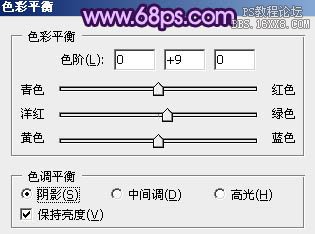
<图13>

<图14>
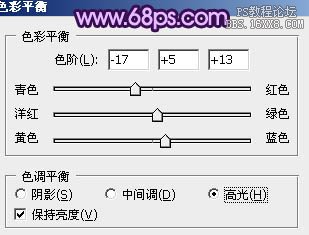
<图15>

<图16>
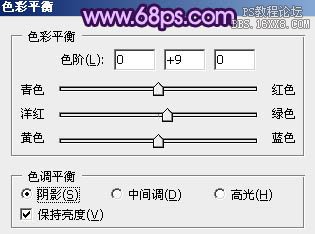
<图13>

<图14>
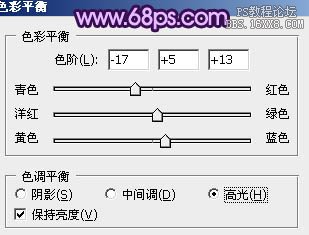
<图15>

<图16>
学习 · 提示
相关教程
关注大神微博加入>>
网友求助,请回答!







